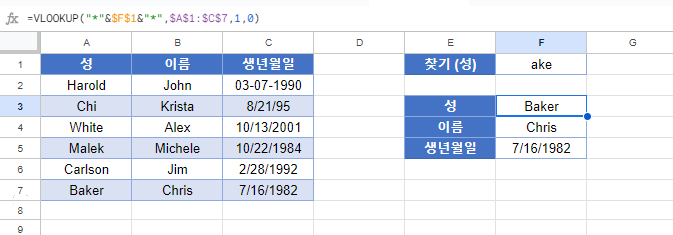VLOOKUP 포함(일부 일치) – Excel 및 Google 스프레드시트
Last updated on 8월 8, 2023
이 튜토리얼에서는 Excel에서 부분 일치 VLOOKUP을 수행하는 방법을 보여드립니다.
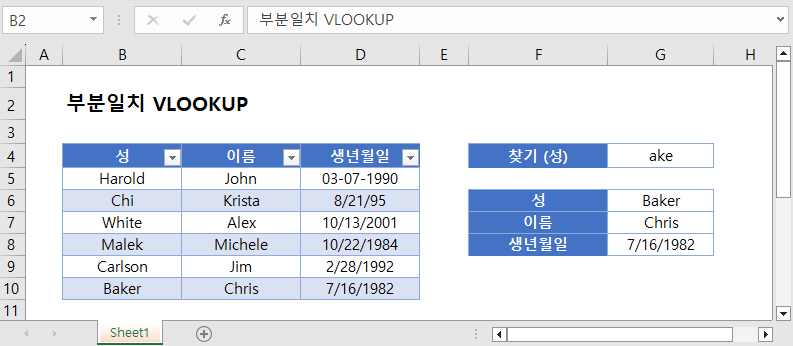
VLOOKUP 함수
VLOOKUP 함수는 범위의 가장 왼쪽 열에 있는 값을 조회하고 다른 열에서 해당 값을 반환합니다.
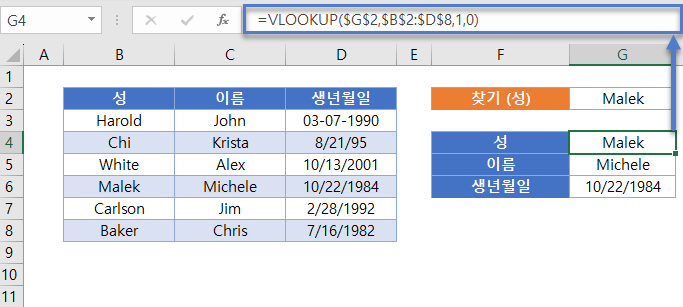
부분 일치 VLOOKUP(텍스트 포함)
별표 “와일드카드”(*)를 사용하면 VLOOKUP 내에서 조회 텍스트와 정확히 일치하는 값 대신 특정 텍스트가 포함된(부분 일치) 값을 조회할 수 있습니다. 예제를 살펴보겠습니다.
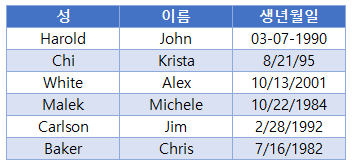
위 이름 목록에서 ‘ake’가 포함된 이름을 찾고자 합니다.
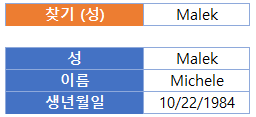
이를 위해 다음과 같이 수식에 VLOOKUP과 와일드카드를 결합합니다:
=VLOOKUP("*"&<부분 값>&"*",<조회 범위>,<일치하는 열 위치>,0)=VLOOKUP("*"&$G$2&"*",$B$2:$D$8,1,0)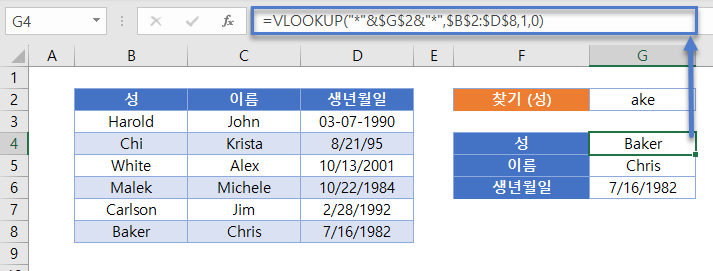
이 수식은 “&” 기호를 사용하여 “ake”를 “*” 와일드카드와 결합합니다. “*” 와일드카드는 조회 텍스트의 앞뒤에 있기 때문에 VLOOKUP 함수는 조회 범위의 모든 위치에서 “ake”를 찾습니다. 조회 텍스트의 끝 부분에서 값을 찾기 위해선 텍스트 앞에만 “*”를 추가하면 됩니다. 또는 조회 텍스트 앞 부분에서 값을 찾으려면 조회 값 뒤에 “*”를 추가할 수 있습니다.
제한 사항: 와일드카드는 정확한 모드([범위 조회] 매개 변수의 경우 0 또는 FALSE)에서만 VLOOKUP 함수에서 작동합니다
Google 스프레드시트에서 VLOOKUP 포함(부분 일치)
이 수식은 Excel에서와 마찬가지로 Google 스프레드시트에서도 똑같이 작동합니다.